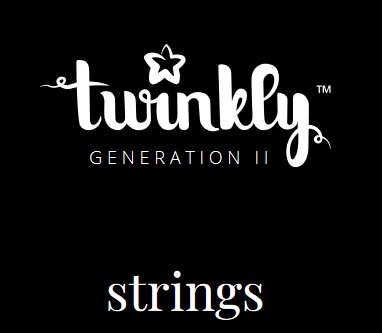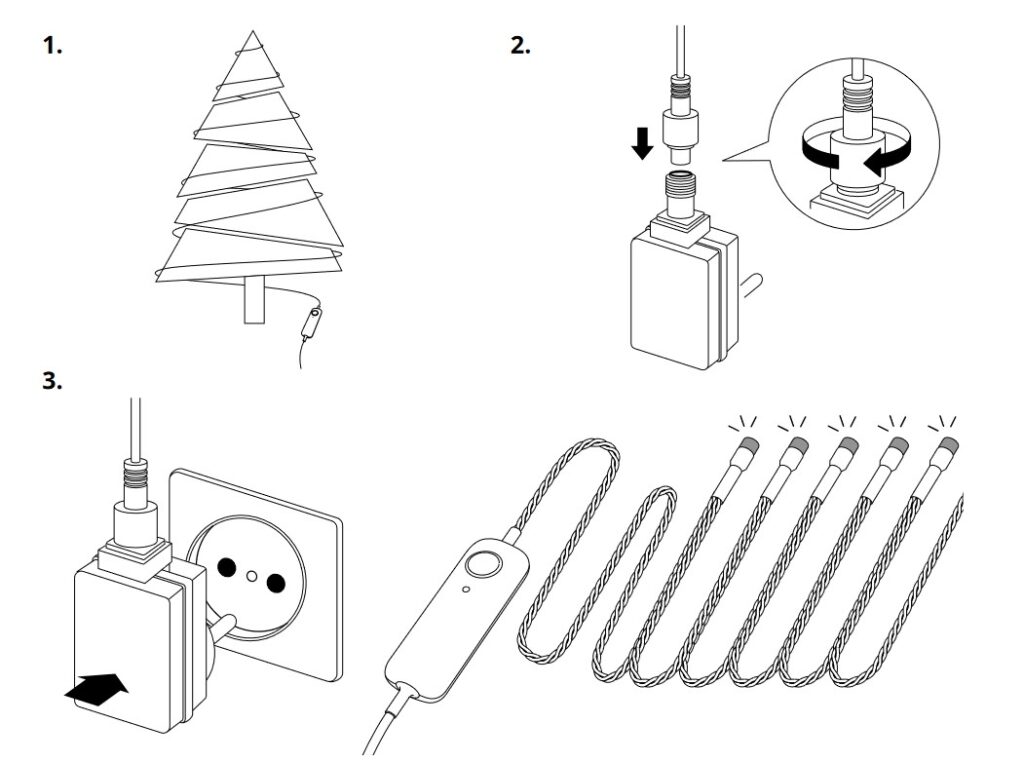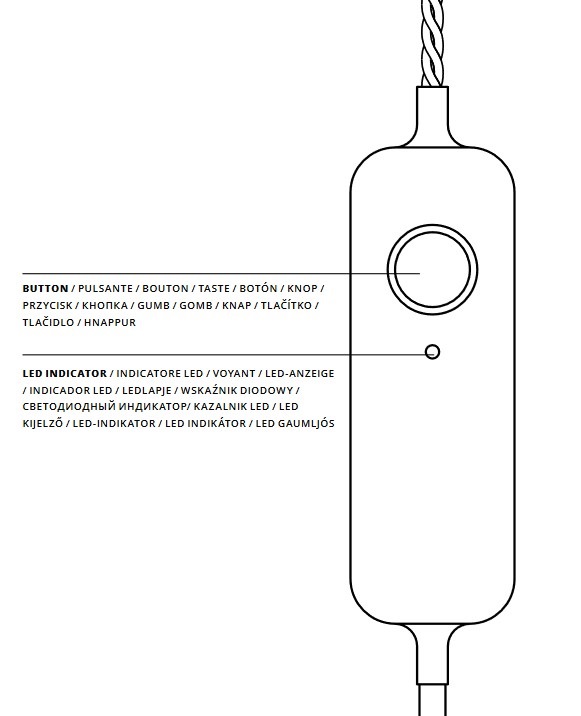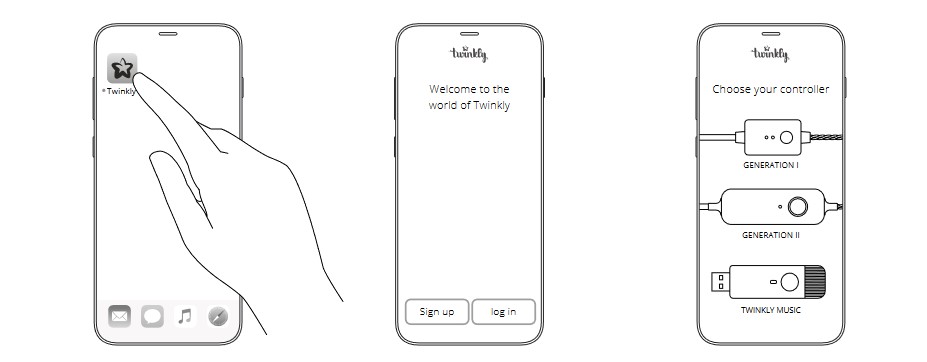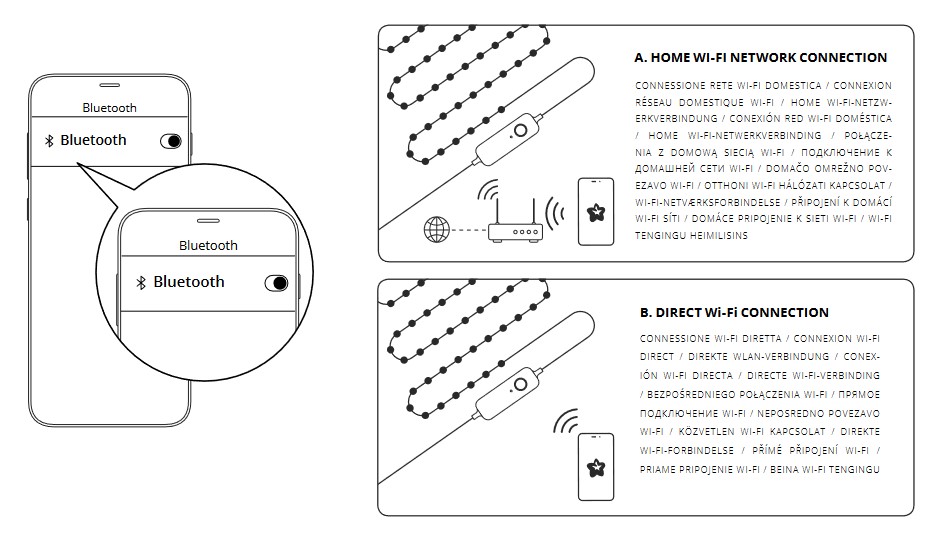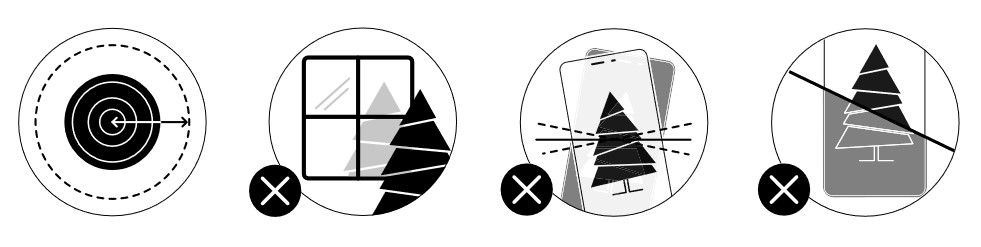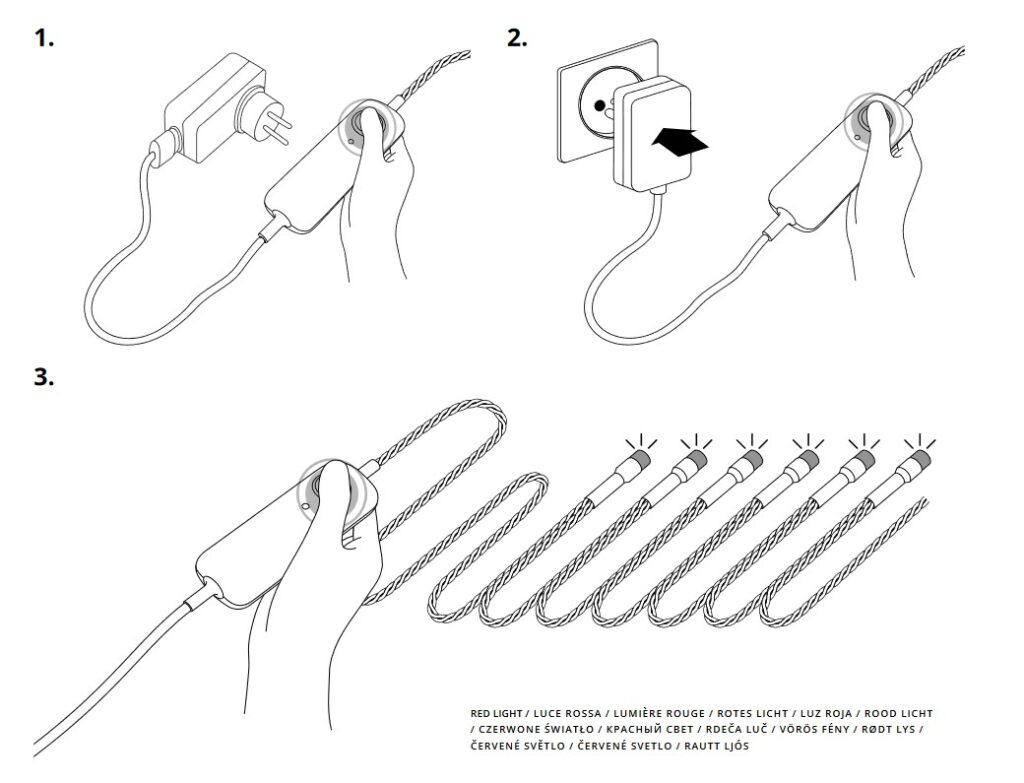1. Physikalische Einrichtungsetup
Schmücke deinen Baum mit Twinkly Strings.
Platzieren Sie die Beleuchtung spiralförmig von unten nach oben auf dem Baum.
Verbinden Sie Twinkly mit dem Netzteil.
Schließen Sie das Netzteil an eine Steckdose an, und schon schaltet sich die Beleuchtung ein.
2. Regler
Grün erleuchtet – Direkter Wi-Fi-Modus, verbunden
Grün blinkend – Direkter Wi-Fi-Modus, kein Gerät verbunden
Blau erleuchtet – Heim-Wi-Fi-Netzwerkmodus, verbunden
Blau blinkend – Heim-Wi-Fi-Netzwerkmodus, Verbindung wird hergestellt
Rot blinkend – Heim-Wi-Fi-Netzwerkmodus, keine Verbindung möglich
Hellblau – SETUP-Modus (Bluetooth EIN)
Gelb – Firmware wird aktualisiert
Rot erleuchtet – Allgemeiner Fehler
Weiss blinkend – Vorgang wird zurückgesetzt
3. App downloaden
Öffnen Sie den App Store/Google Play Store (oder scannen Sie den QR-Code).
Laden und installieren Sie die „Twinkly“ App.
Hinweis: Alle App-Abbildungen in diesem Dokument stellen lediglich die Funktionalität dar und können von der tatsächlichen App-Darstellung abweichen.
4. TWINKLY Einrichten
Starten Sie die Twinkly App.
Melden Sie sich bei Ihrem Konto an (erforderlich für die Nutzung der Smart-Home-Funktionen).
Folgen Sie dem Setup-Vorgang in der App.
5. Verbindungsmodi
Twinkly verwendet Bluetooth nur für den Einrichtungsvorgang.
Für den Betrieb ist eine WLAN-Verbindung erforderlich. Sie können verwenden:
A. Heim-Wi-Fi-Netzwerkverbindung (empfohlen):
Stellen Sie über die Liste der verfügbaren Netzwerke eine Verbindung zu Ihrem Heim- / Büro-WLAN her.
B. Direkte Wi-Fi-Verbindung:
Wählen Sie “Twinkly_xxxxxx” WiFi aus der Liste der verfügbaren Netzwerke. Passwort: Twinkly2019
(HINWEIS: In diesem Fall ist das Internet auf Ihrem Telefon nicht verfügbar.)
6. Mapping
Ordnen Sie das Layout Ihrer Dekoration zu, um das volle Potenzial Ihrer Twinkly-Lichter wie fortschrittliche Effekte, Zeichnungen und viele kommende Funktionen zu nutzen.
7. Mappingtipps
Hinweis: Um beste Ergebnisse zu erzielen, vermeiden Sie reflektierende Oberflächen hinter dem Baum, halten Sie die Kamera während des Vorgangs ruhig in der Hand und sorgen Sie für ein normales Umgebungslicht (nicht zu dunkel).
8. Fehlerbehebung
Q: Die Beleuchtung schaltet sich nicht ein
Stellen Sie sicher, dass das Netzteil angeschlossen und der Controller korrekt mit dem Gerät verbunden ist.
Stellen Sie sicher, dass die LED-Statusanzeige am Controller leuchtet.
Drücken Sie kurz die Taste am Controller.
Sollte dies nicht funktionieren, trennen Sie das Netzteil, warten Sie 30 Sekunden und schließen Sie es erneut an.
Q: Die Beleuchtung ist eingeschaltet, aber blockiert
Drücken Sie kurz die Taste am Controller.
Sollte dies nicht funktionieren, trennen Sie das Netzteil, warten Sie 30 Sekunden und schließen Sie es erneut an.
Q: Die LED-Anzeige leuchtet hellblau, aber mein Smartphone kann Twinkly nicht finden
Trennen Sie das Netzteil, warten Sie 30 Sekunden, schließen Sie sie erneut an und wiederholen Sie den Setup-Vorgang.
Sollte dies nicht funktionieren, versuchen Sie es mit einem Reset (siehe Reset-Verfahren unten).
Q: Wie kann ich Twinkly ohne Heim-Wi-Fi-Netz anschliessen?
Öffnen Sie die WLAN-Einstellungen Ihres Smartphones.
Suchen und wählen Sie das Netzwerk „Twinkly_xxxxxx“.
Geben sie das WLAN-Passwort “Twinkly2019” ein und stellen sie sicher, dass das Netzwerk „Twinkly_xxxxx“ verbunden ist.
Q: Das Twinkly Setup war erfolgreich, aber die Beleuchtung reagiert nicht auf die Stuerbefehle
Öffnen Sie in der Twinkly-Anwendung „Geräte“ und überprüfen Sie, ob das Twinkly-Gerät ausgewählt ist.
Sollte dies nicht funktionieren, schließen Sie die Twinkly-Anwendung und starten Sie sie neu.
Sollte dies nicht funktionieren, versuchen Sie es mit einem Reset (siehe Reset-Verfahren unten).
Wenn dies nicht funktioniert, löschen Sie die Twinkly-Anwendung von Ihrem Smartphone und laden Sie dann die neueste Version aus App Store oder Google Play herunter.
Bei Problemen schreiben Sie an info@baumwelt.at.
9. Reset
Ziehen Sie Twinkly aus der Steckdose und halten Sie die Controller-Taste gedrückt.
Schließen Sie bei gehaltener Taste Twinkly wieder an das Stromnetz an.
Halten Sie die Taste gedrückt, bis alle LEDs rot leuchten (oder gelb für Gold Edition), und lassen Sie dann die Taste los.
Complete guide sentence.
Complete offer sentence.
Diese Artikel könnten Sie auch interessieren:
SMART ADAPTER Anweisungen
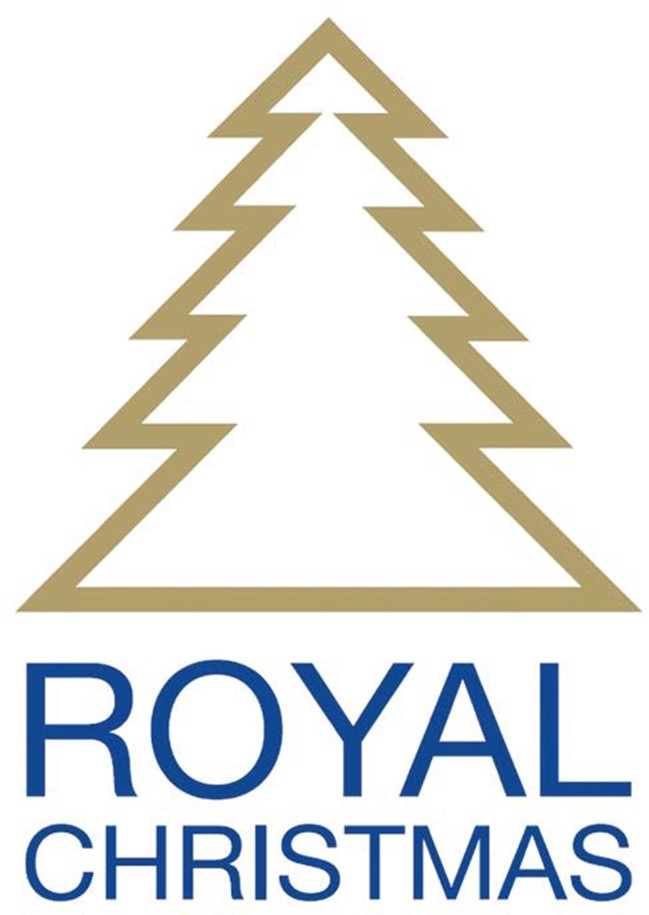
1. Installation der App
Öffnen Sie den App Store oder Play Store und geben Sie „Smart Adapter“ in das Suchfeld ein.
Suchen Sie nach…
Ratgeber zur Auswahl des künstlichen Weihnachtsbaumes
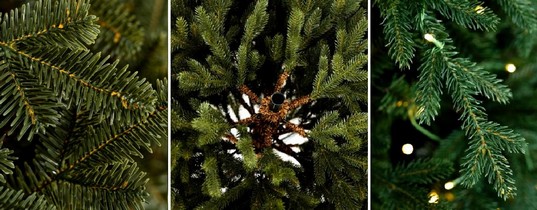
Weihnachtsbäume spielen eine große Rolle in unseren beliebten weihnachtlichen Traditionen. Wir dekorieren, öffnen Geschenke und genießen die Weihnachtsatmosphäre im Kreise der Familie und Freunde unter dem Christbaum. Es ist wichtig…